
MT-WN1003は多機能で使いやすいパソコンですが、性能が高いわけではないため、実際どの程度の作業までできるかな…というところが気になり、メーカーさんからお借りしている間、いろいろ試してみました。
この記事の内容:
MT-WN1003 とは?

MT-WN1003は、マウスコンピューターが製造販売するお手頃価格のパソコン(39800円、税別・送料込、2018年5月現在)。

ノートパソコンとしてもタブレットとしても使えるし、外部端子もひととおり揃っている感があり(USB3.0、microUSB、microSD、miniHDMI、ヘッドホン)、機能性は抜群。
性能は以下のとおり。
- RAM … 2GB
- CPU … Intel Atom x5-Z8350 プロセッサー(4コア / 1.44GHz / IBT時 最大1.92GHz / 2MB キャッシュ)
- GPU … Intel HD Graphics 400
MT-WN1003の使用感等全般については → 4万円で買える! ちっちゃい&軽いタブレット兼ノートパソコン … マウス・コンピューターの「MT-WN1003」
オフィス(Word、Excel、PowerPoint など)は使える?
Microsoft Office Mobile(マイクロソフト・オフィス・モバイル)
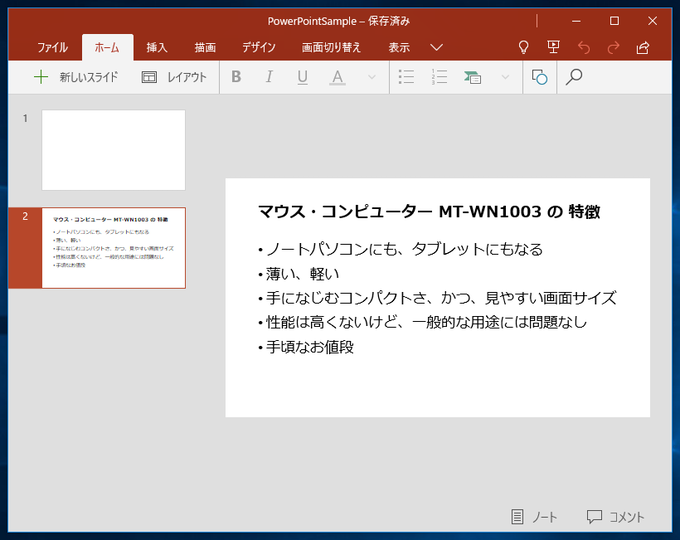
最初から入っていた Office Mobile を触ってみましたが、快適に使えます。
他のパソコンで作ったOfficeファイル(Word、Excel、PowerPoint)を読み込んでも、とくに表示が崩れるといったこともなく、編集や保存も問題なくできました。
LibreOffice(リブレオフィス)
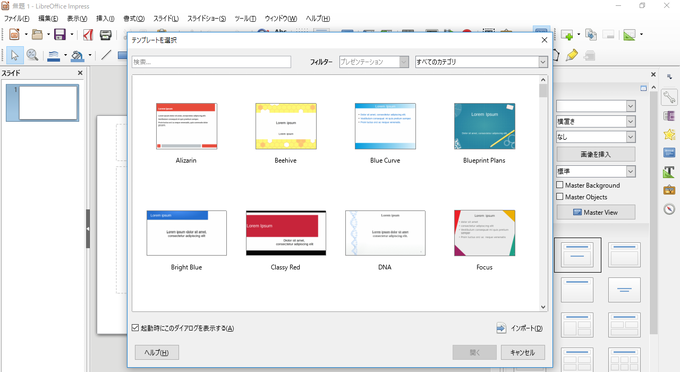
無料のオフィスソフト「LibreOffice」も入れてみました。ふつうに使えますが、若干重く(動きが遅く)なるときも。
テレビ電話はできる?
Skype(スカイプ)
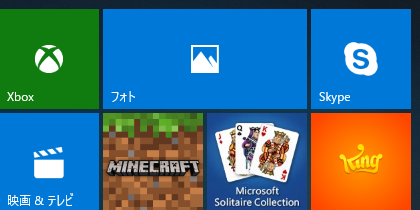
Skypeは最初から入っていました。実際に使ってみましたが「テキストチャット」も「ビデオ通話」もふつうにできました。
ブラウザ(Chrome、Edge など)でページをたくさん開いても大丈夫?
Google Chrome(グーグル・クローム)
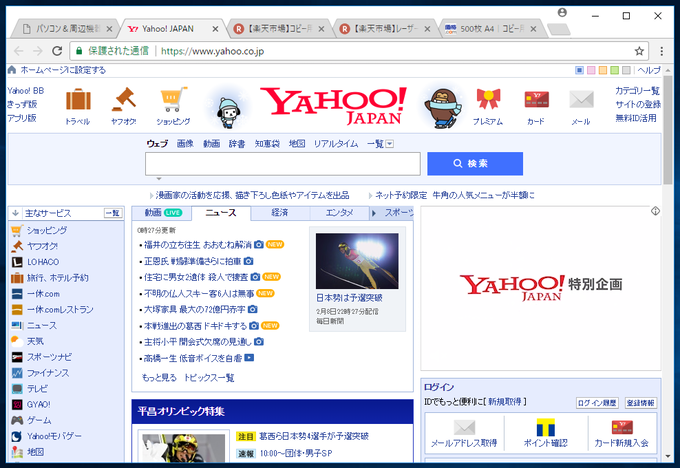
Google Chrome を入れて使ってみました。
他のパソコンでやっているように、ページ(タブ)をたくさん開いて調べものしても大丈夫。バックグラウンドでOneDriveもDropboxも動いている状態で、Chromeで複数タブを開いたままテキストファイルに書きこみしたりしても、特に問題ありませんでした。
Microsoft Edge(マイクロソフト・エッジ)
最初から入っている Microsoft Edge も使ってみました。
たくさんページ(タブ)を開くことができない、というわけではありませんが、Chromeと比べるとやや重いです。Edgeでたくさんページを開いたまま他の作業をしていたら動きが遅くなってきたので、ページを閉じて対応 … といったことが何度かありました。
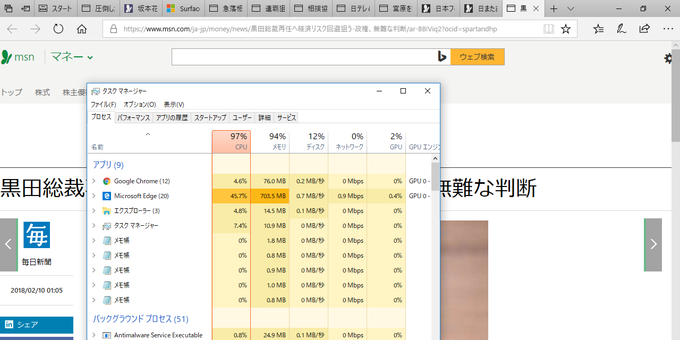
Edgeでふつうの記事ページを追加で開いたときの様子をタスクマネージャーで確認してみると、CPUが一旦99%近くまで上がり、それからゆるやかに下がっていって20~60%くらいを行ったりきたり、という感じで推移していました。
オンラインストレージ(OneDrive、Dropbox など)は使える?
OneDrive(ワンドライブ)と、Dropbox(ドロップボックス)
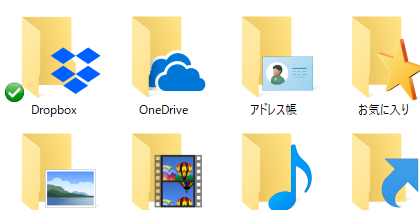
OneDriveは、最初から入っています。試しに Dropbox も入れてみました。
両方動いている状態でほかの作業をしていても特に動きが重くなるといったこともなく、快適です。
動画は見られる?
YouTube(ユーチューブ)
Google Chrome で、YouTube を見てみました。ふつうに見られます。
画像編集ソフトは使える?
GIMP(ギンプ)
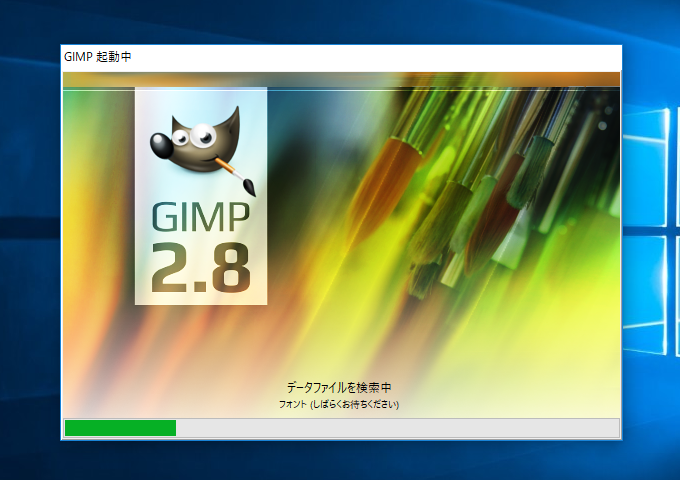
無料の画像編集ソフト「GIMP」を入れてみました。
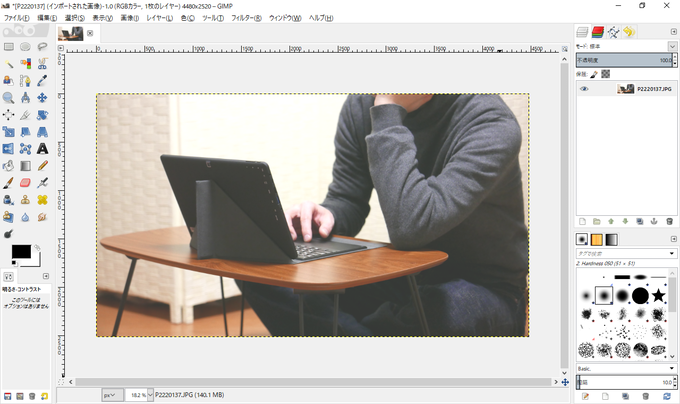
起動、歪み補正といった時間がかかる処理は、高性能パソコンよりはやや長めに待つことになりますが、しっかり動いてくれて、問題なく編集できました。
タスクマネージャーを見ても、CPUやメモリの使用率はGIMPを開いてないときとほぼ変わらない感じです。
Photoshop(フォトショップ)
Photoshop CC 2018年1月(19.x)の「必要システム構成」によると、メモリ 8GB 以上が推奨されています。MT-WN1003は、メモリ 2GB なので「推奨」に達しておらず、快適に使うことは難しいと思われます。(※試用はしていません。)
写真や動画の撮影はできる?
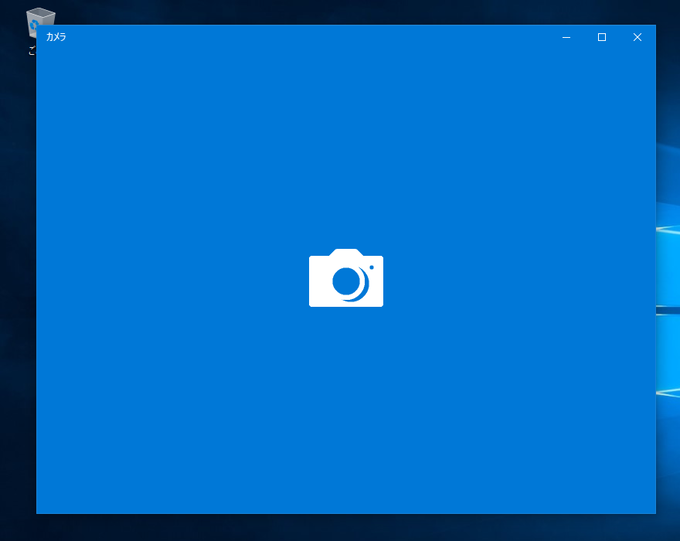
MT-WN1003には、画面側と背面の両方にカメラがあり、どちらも、写真にも動画にも対応しています。
画面側のカメラは、自撮りやテレビ電話(ビデオチャット)に使えます。背面カメラでは、ふつうのカメラのように視線の先を撮影することができます。
前面カメラ、背面カメラともに、192万画素。
画素以外のカメラ性能は非公表ですが、高くはないと思います。実際に写真を撮ったり、テレビ電話してみたりしてみて、記録や通話の実用性的には問題ないという印象でした。
接写はできません。近い対象を撮ってみると、ピントがあいませんでした。
操作方法
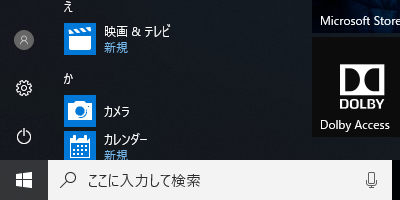
[1] 画面左下のウィンドウズアイコン →「カメラ」をクリック。
[2] このカメラアプリで、画面側カメラも背面カメラも操作可能。写真(静止画)も動画も撮影できます。
[3] 撮影した画像・映像は「ピクチャ」の「カメラロール」に入っています。
ペンは使える?
MT-WN1003のディスプレイはタッチ対応なので、画面を指でさわって操作できます。
じゃぁペンもなにかしら対応してるかも…ということで、いろんな形式のペンを試してみましたが、いずれも使える感じではありませんでした。
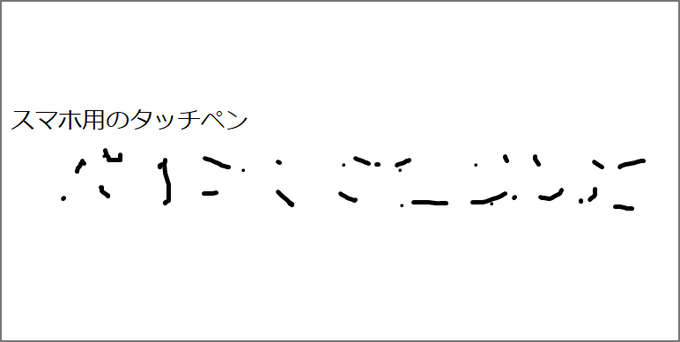
- スマホ用のペン(静電容量式) → 反応が悪い。ところどころしか認識してくれないので、読める字が書けない。
- ThinkPad Yoga 260 のペン(静電結合方式)→ まったく反応しない。
- 2013年版 Surface Pro のペン(電磁誘導)→ まったく反応しない。
- 3DSのペン(感圧式)→ まったく反応しない。
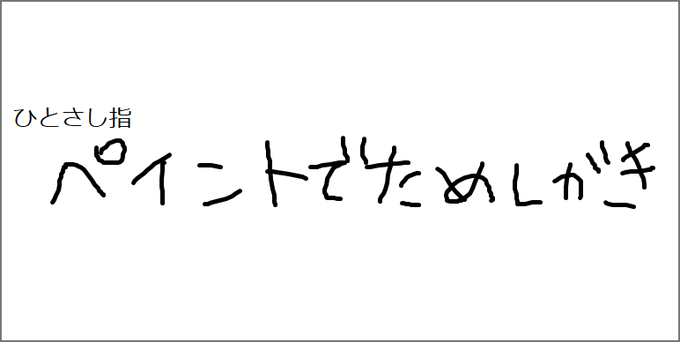
ちなみに、画面を指でなぞれば、いちおう文字を書くことは可能です。ただ、ペン入力できるパソコンみたいにスイスイではなく、もどかしさは否めません。
ゲームはできる?
ゲームアプリは遊べます

ソリティア(Microsoft Solitaire Collection)、マインクラフト(Minecraft)、キャンディークラッシュ(Candy Crush Soda Saga)、Hidden City アイテム探しアドベンチャー、バブルウィッチ3、マーチ オブ エンパイア – 領土戦争 が、最初から入っていました。
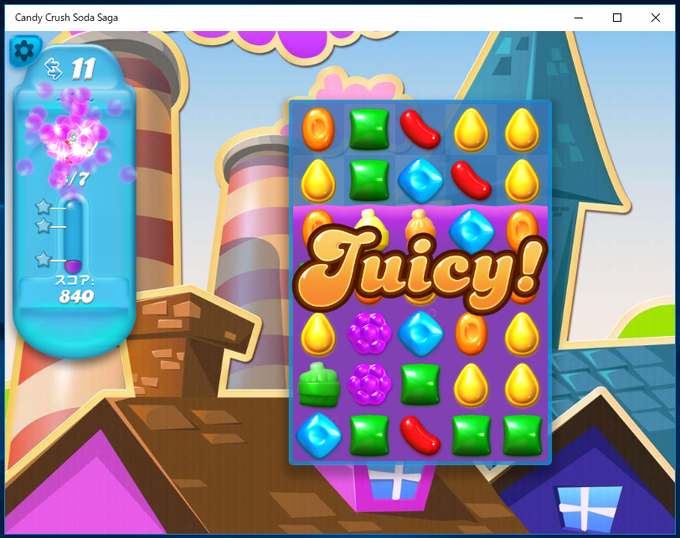
ソリティアと、キャンディークラッシュを試してみましたが、ふつうに遊ぶことができました。
ブラウザゲームをやってみた
Google Chrome の場合
「ピグライフ」「ピグパズル」「にゃんきゃっち」を遊んでみました。
遅いですが、一応動きます。タスクマネージャーを見るとCPUとメモリの使用率がかなり高くなっていましたが、Chromeで遊んでいるときは、暗転して落ちかけるといったことはありませんでした。
Microsoft Edge の場合
同じく「ピグライフ」「ピグパズル」「にゃんきゃっち」を遊んでみました。
調子がよければ遅いなりに遊べることもありますが、開いて間もなく画面が真っ暗になってしまうことが多かったです。
暗転のあと復帰したときファイル等は開いたままなので、強制シャットダウンにはなっていませんが、タスクマネージャーを開いたら CPU 80%超え、メモリ 90%超えで、落ちる手前という感じ。
ブラウザゲーム・まとめ
ブラウザやタイミングによっては(遅いなりに)動くこともありますが、安定して遊べる状況ではないです。
そもそも、ブラウザゲームはある程度の性能を要するものなので、MT-WN1003で遊ぼうとすることが無茶といえるかもしれません。
ネットゲームは無理そうです
ブラウザゲームで落ちかけたりするので、いわゆる「ネットゲーム」の類を MT-WN1003 で遊ぶのはほぼ無理だと思われます。(ネットゲームを楽しむには、高い性能が必要になります。)
MT-WN1003でできたこと・まとめ

MT-WN1003でできたことをおさらいしましょう。
- オフィス(Word、Excel、PowerPointなど)→ 使える。
- ブラウザ → 使える。Chromeならページをたくさん開いても大丈夫。
- オンラインストレージ → 使える。
- テレビ電話(Skype)→ 可能。
- 動画視聴 → 可能。
- 動画・写真の撮影 → 可能。
- 画像編集 → GIMPでは可能。
- アプリのゲーム → 遊べる。
わりと色んなことを普通にこなせるな♪という印象でした。
はじめてのパソコン練習用として、気軽に持ち運べるサブ機としてなど、用途はいろいろありそうです。
※
MT-WN1003の貸出しを受けたのは、2017年12月と2018年2月です。製品仕様や販売価格は変更されることもありますので、最新の情報は、マウスコンピューターの公式サイトでご確認ください。

